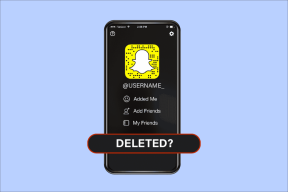Kā organizēt Photoshop paletes, lai nodrošinātu maksimālu efektivitāti
Miscellanea / / December 02, 2021
Pirms sākat darbu ar Photoshop, neatkarīgi no tā, vai tas ir liela mēroga projekts vai a vienkāršs labojums, jums ir ļoti svarīgi sakārtot jūsu rīcībā esošos rīkus pēc iespējas efektīvākā veidā. Par laimi, Photoshop ir ne tikai viegli pielāgojams, bet arī tā pielāgošanas iespējas ir īpaši pielāgotas lai iegūtu rīkus, kurus vēlaties izmantot dažādās prezentācijās, kas visi ir ērti vienā veidā vai cits.

Tas ir cieši saistīts ar dažādām darbvietām, kuras varat izveidot programmā Photoshop, kuras mēs apspriedām citā ierakstā. Taču, tā kā lielākā daļa Photoshop lietotāju pavada lielāko daļu laika, paletes, pirms sākat darbu pie attēlu rediģēšanas, labāk aplūkosim, kā tās pareizi sakārtot.
Piezīme: Šajā ierakstā mēs strādāsim ar noteiktu palešu komplektu, taču šādā veidā jūs varat sakārtot jebkuras Photoshop paletes.
Labi, sāksim.
Pieņemsim, ka jūs daudz strādājat ar Slāņi un Kanāli paletes, kas kopā ar Ceļi paletes forma a Grupa. Ja vēlaties, lai kāda no šīs grupas paletēm būtu tuvāk attēlam, ar kuru strādājat, vienkārši noklikšķiniet uz tā nosaukuma un velciet to pāri.


Lai to novietotu atpakaļ, velciet to atpakaļ grupā un virziet kursoru virs ciļņu joslas, līdz redzat, ka tā pārslēdzas gaiši zilā krāsā. Pēc tam atlaidiet paleti, un tā būs atpakaļ grupā.

Līdzīgā veidā varat izvilkt visu grupu no kreisā paneļa. Dariet to, noklikšķinot uz tukšās pelēkās vietas blakus paletes nosaukumu cilnēm un velkot grupu jebkurā vietā, kur vēlaties.

Tagad pieņemsim, ka vēlaties, lai šīs trīs paletes vienmēr būtu redzamas jūsu attēla tuvumā. Jūs varētu tos vilkt tur, bet, ja jūs tos vienkārši atstātu, rezultāts izskatītos nedaudz netīrs.

Tā vietā varat vilkt katru paleti atsevišķi un pēc tam kaudze tās vienu virs otras, nodrošinot labāku, vienotāku un sakārtotāku izskatu. Lai to izdarītu, velciet kādu no paletēm zem citas, līdz redzat vāji zilu līniju, pēc tam atlaidiet kursoru, un paletes tiks sakrautas kopā.

Tagad iedomājieties, ka vēlaties, lai šīs paletes būtu tuvu jūsu attēlam, bet jūsu attēls aizņem diezgan daudz vietas jūsu ekrānā, tāpēc jūs nevarat atļauties, ka šīs paletes aizņem jūsu datorā vērtīgus nekustamos īpašumus ekrāns.
Tas, ko jūs varat darīt šeit, ir izveidot mini paletes vai a mini grupa.
Apskatot Photoshop labo paneli, šī paneļa kreisajā pusē pamanīsit divas mazas “cilnes”.

Jūs faktiski varat vilkt jebkuru no savām paletēm un piespraust to šim panelim tādā pašā veidā. Vienkārši velciet paleti uz šo pusi, līdz parādās zila līnija virsotnē (nevis sānos) paletes.

Pēc tam atlaidiet paleti, un tā tagad tiks piesprausta labajā panelī, un jums tikai jānoklikšķina uz tās, lai to izvērstu.


Jūs varat darīt to pašu ar katru savu paleti un tās visas salikt mazās formās, lai tās varētu viegli piekļūt. Turklāt varat vilkt jebkuru no tiem citā, līdz redzat zilu līniju, un pēc tam nomest to, lai izveidotu mini palešu grupu.


Šādi grupējot, ikreiz, kad noklikšķināsit uz kādas no paletēm, Photoshop parādīs to, uz kuras noklikšķinājāt, kā arī visu grupu.

Lūdzu. Tagad jūs zināt, kā maksimāli izmantot savas paletes katru reizi, kad izmantojat Photoshop. Sakārtojiet tos pareizi, un jūs ietaupīsiet daudz laika.